|
LILLI Ringrazio Véro per avermi permesso di tradurre i suoi tutorial.
qui puoi trovare qualche risposta ai tuoi dubbi. Se l'argomento che ti interessa non è presente, ti prego di segnalarmelo. Questo tutorial è stato creato con PSP X2, ma può essere eseguito anche con le altre versioni di PSP. Per tradurlo, ho usato PSP X. Questo tutorial è una creazione di ©Exkizz Eskiss e non può essere copiato su altri siti nè essere offerto per il download. Lo stesso vale per la mia traduzione. Il materiale viene da vari gruppi di condivisione. Il copyright appartiene ai rispettivi autori. Grazie ai creatori dei tubes che mettono a disposizione il loro lavoro in vari gruppi di condivisione. Rispetta il lavoro degli autori, non cambiare il nome del file e non cancellare il watermark. Occorrente: Materiale qui Il tube della donna è di Maryse Grazie Maryse per l'autorizzazione ad usare questo bel tube. E' vietato modificare, rinominare o togliere il watermark dai tubes. in caso di dubbi, ricorda di consultare la mia sezione filtri qui Filters Unlimited 2.0 qui Andrew's Filter 3 - Folding a Tea Cloth qui AAA Filters - AAA Framer qui Mura's Meister - Copies qui Flaming Pear - Flood qui Alien Skin Eye Candy 5 Impact - Glass, Perspective Shadow qui I filtri Andrew's per essere usati devono prima essere convertiti. Come fare vedi qui Si usano importandoli in Filters Unlimited (come fare vedi qui) ma possono funzionare anche da soli. La raccolta fornita è stata già convertita.  Metti i preset nelle rispettive cartelle del filtro Alien Skin Eye Candy 5 Impact>Settings>Shadow/Glass. Cliccando sul file una o due volte (a seconda delle tue impostazioni), automaticamente il preset si installerà nella cartella corretta. perchè uno o due clic vedi qui Metti il preset per Flood in una cartella a tua scelta. Lo importerai da questa cartella, quando ti servirà. Metti il pennello nella cartella Pennelli. Attenzione, il pennello è composto da due files che non devono essere separati. Vedi gli appunti sui Pennelli qui Il terzo file che trovi nella cartella è il testo in formato png che, se preferisci, puoi usare al posto del pennello. Metti le selezioni nella cartella Selezioni. Apri le maschere in PSP e minimizzale con il resto del materiale. Colori utilizzati Apri la paletta "Exkizz_Palette_lilli" in PSP. Attiva lo strumento Contagocce  e clicca con il tasto sinistro del mouse per impostare il colore di primo piano, e con il tasto destro per impostare il colore di sfondo. (Nota: Nel materiale trovi una paletta Template, nel caso volessi usare altri colori. Seleziona ogni casella con la bacchetta magica  , modalità Sostituisci, corrispondenza Valore RGB, sfumatura e tolleranza0), , modalità Sostituisci, corrispondenza Valore RGB, sfumatura e tolleranza0),e riempi  la casella con i tuoi colori). la casella con i tuoi colori).***** Scegli tre colori, uno scuro, uno chiaro e un colore vivo in armonia con il tuo tube. Questa la mia paletta dei colori.  ***** Passo 1. 1. Apri la paletta "Exkizz_Palette_lilli". Strumento Contagocce (E)  Clicca con il tasto sinistro del mouse sul colore chiaro #f9e7f5  per impostarlo come colore di primo piano. Clicca con il tasto destro del mouse sul colore scuro #913021  per impostarlo come colore di sfondo. 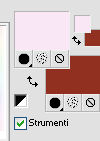 Passo 2 Passa il colore di primo piano a Gradiente, stile Radiale, con i seguenti settaggi. 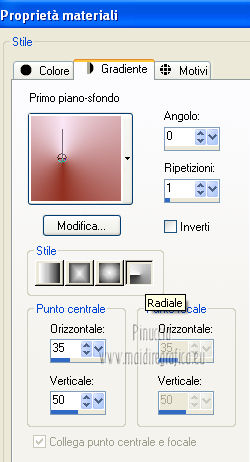 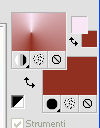 Passo 3 1. Apri una nuova immagine trasparente 900 x 550 pixels.  Riempi  l'immagine trasparente con il gradiente radiale. l'immagine trasparente con il gradiente radiale.3. Livelli>Duplica - Copia di Raster 1. 4. Effetti>Plugins>Filters Unlimited 2.0 - Color Effects - Channel Rotation, con i settaggi standard. 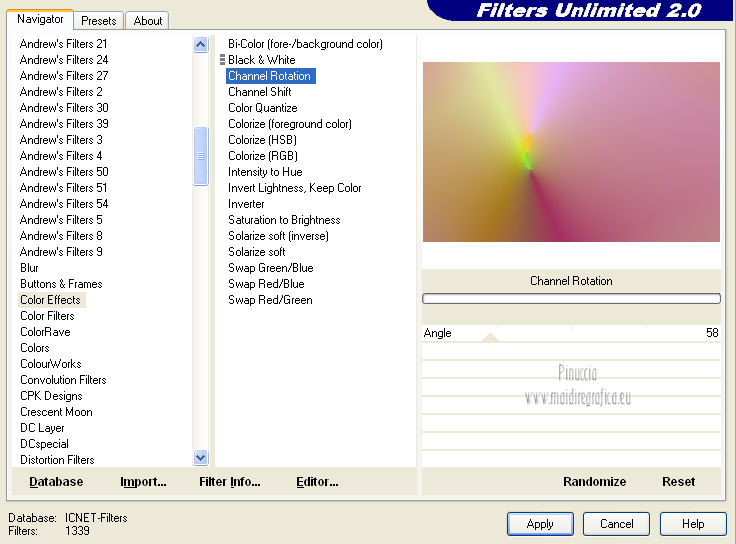 5. Cambia la modalità di miscelatura di questo livello in Luce diffusa. 6. Livelli>Unisci>Unisci visibile. 7. Regola>Sfocatura>Sfocatura radiale. 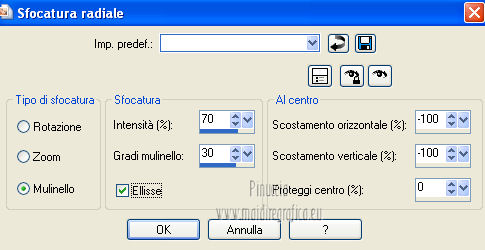 Passo 4 1. Apri il tube "Exkizz_Lilli_Deco 1" e vai a Modifica>Copia. Torna al tuo lavoro e vai a Modifica>Incolla come nuovo livello - Raster 1. Non spostarlo. Il tube è già correttamente posizionato e in modalità di miscelatura Luce diffusa.  Passo 5 1. Livelli>Nuovo livello raster - Raster 2. 2. Selezione>Carica/Salva selezione>Carica selezione da disco. Cerca e carica la selezione Exkizz_Sel_Lilli1.  3. Riempi  la selezione con il gradiente. la selezione con il gradiente.Mantieni selezionato. 4. Effetti>Plugins>Andrew's Filters 3 - Folding a Tea Cloth, con i settaggi standard. 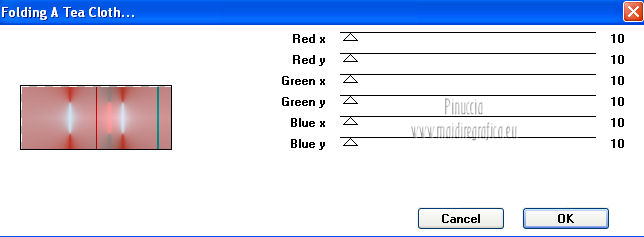 5. Effetti>Effetti di distorsione>Mulinello.  6. Effetti>Plugins>Filters Unlimited 2.0 - Color Effects - Channel Rotation, con i settaggi standard. 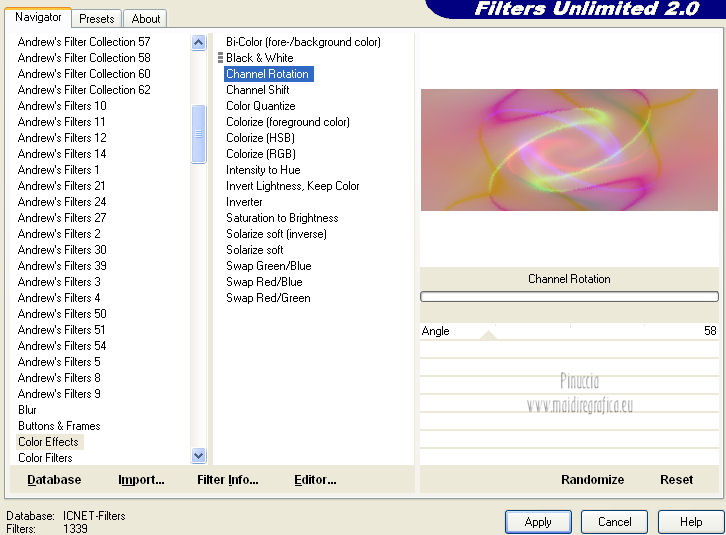 Mantieni sempre selezionato. 7. Effetti>Plugins>AAA Filters - AAA Framer. 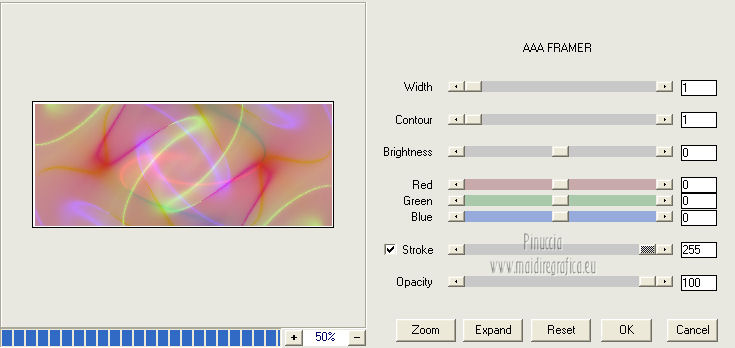 8. Selezione>Deseleziona. 9. Livelli>Unisci>Unisci visibile. 10. Effetti>Plugins>AAA Filters - AAA Framer, con i settaggi precedenti. 11. Immagine>Ridimensiona, a 350 pixels di larghezza, tutti i livelli selezionato. 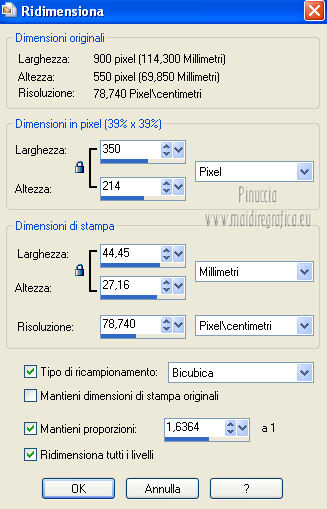 Risultato. 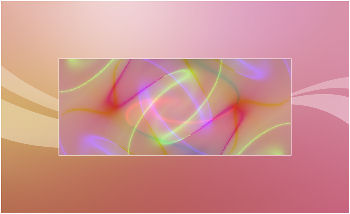 Passo 6 1. Finestra>Duplica (o, sulla tastiera, maiuscola+D) per fare una copia. Metti da parte la copia e continua sul lavoro originale. 2. Effetti>Effetti geometrici>Cerchio.  3. Effetti>Effetti geometrici>Sfera.  4. Immagine>Ridimensiona, al 30%, tutti i livelli non selezionato. 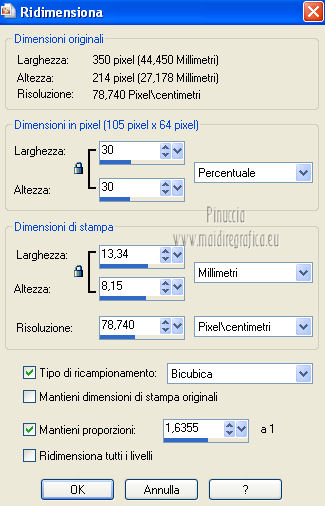 5. Effetti>Plugins>Alien Skin Eye Candy 5 Impact - Glass. Seleziona il preset Exkizz_Lilli_Glass se stai usando altri colori, sotto Basic, imposta il tuo colore chiaro di primo piano. 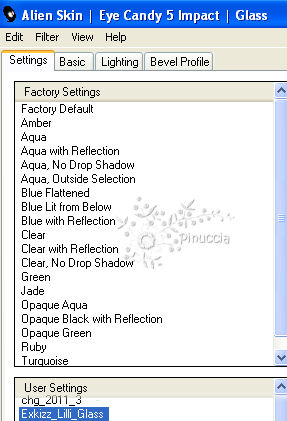 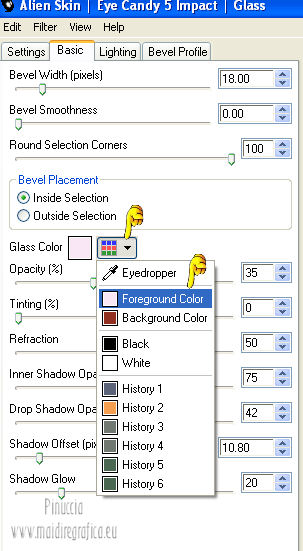 6. Regola>Luminosità e contrasto>Luminosità e contrasto. 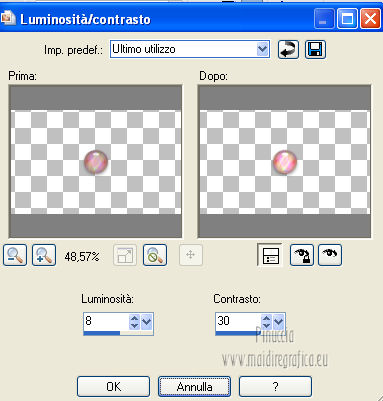 7. Livelli>Duplica - Copia di Uniti. Immagine>Ridimensiona, all'80%, tutti i livelli non selezionato. 8. Livelli>Duplica - Copia 2 di Uniti. Immagine>Ridimensiona, al 70%, tutti i livelli non selezionato. Metti da parte questi piccoli bottoni, che userai più tardi. 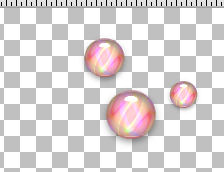 Passo 7 1. Apri una nuova immagine trasparente 900 x 550 pixels, e riempila  con il gradiente radiale. con il gradiente radiale.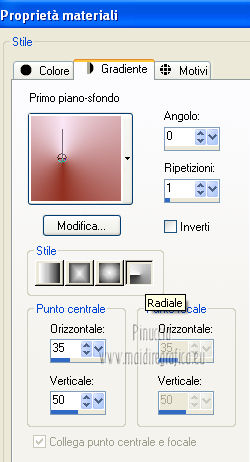 2. Effetti>Plugins>Andrew's Filters 3 - Folding a Tea Cloth, con i settaggi standard. 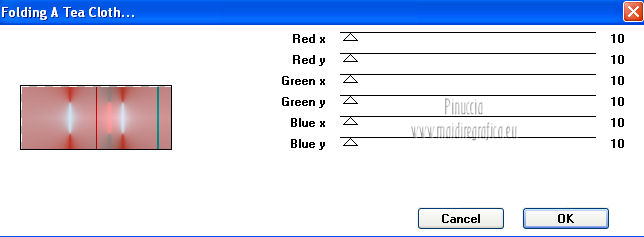 3. Effetti>Effetti di distorsione>Mulinello.  4. Livelli>Duplica - Copia di Raster 1. 5. Effetti>Plugins>Filters Unlimited 2.0 - Color Effects - Channel Rotation, con i settaggi standard. 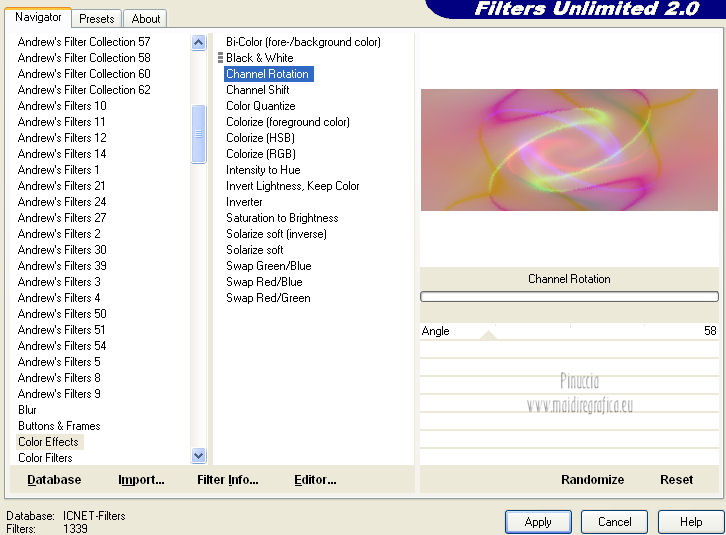 6. Cambia la modalità di miscelatura di questo livello in Luce diffusa. 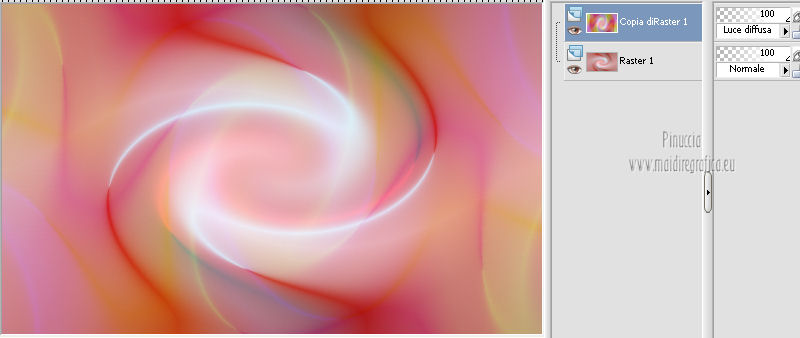 7. Livelli>Unisci>Unisci visibile. Passo 8 1. Imposta il colore di primo piano con il colore bianco. 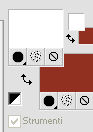 2. Livelli>Nuovo livello raster - Raster 1. 3. Riempi  il livello con il colore bianco #ffffff. il livello con il colore bianco #ffffff.4. Livelli>Nuovo livello maschera>Da immagine. Apri il menu sotto la finestra di origine e vedrai la lista dei files aperti. Seleziona la maschera "Exkizz_Mask_Lilli 1" con i seguenti settaggi.  Livelli>Unisci>Unisci gruppo. 5. Regola>Sfocatura>Sfocatura gaussiana - raggio 2.  Cambia la modalità di miscelatura di questo livello in Indebolisci, e abbassa l'opacità al 14%. 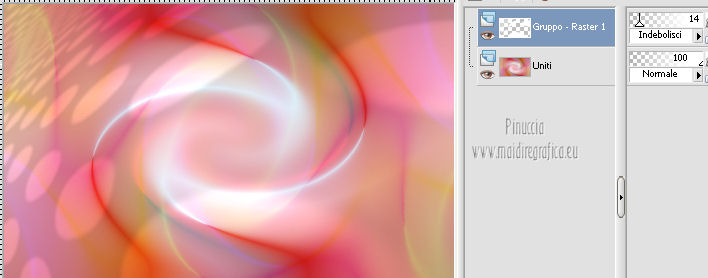 Passo 9 1. Imposta il colore di primo piano con il colore chiaro #f9e7f5  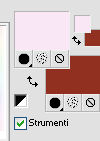 2. Livelli>Nuovo livello raster - Raster 1. 3. Selezione>Carica/Salva selezione>Carica selezione da disco. Cerca e carica la selezione Exkizz_Sel_Lilli2.  4. Riempi  la selezione con il colore chiaro #f9e7f5 la selezione con il colore chiaro #f9e7f5  Selezione>Deseleziona. 5. Effetti>Plugins>Mura's Meister - Copies. 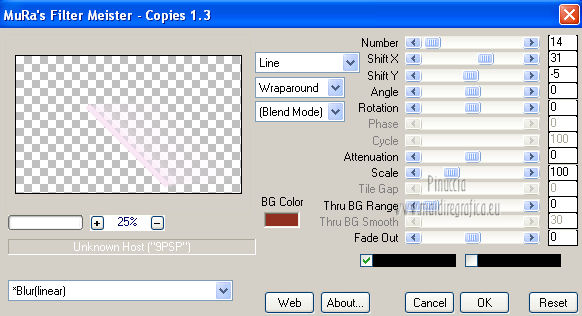 6. Effetti>Effetti 3D>Sfalsa ombra, con il colore nero #000000.  7. Cambia la modalità di miscelatura di questo livello in Sovrapponi. 8. Livelli>Duplica - Copia di Raster 1. Immagine>Rifletti. 9. Effetti>Effetti di immagine>Scostamento. 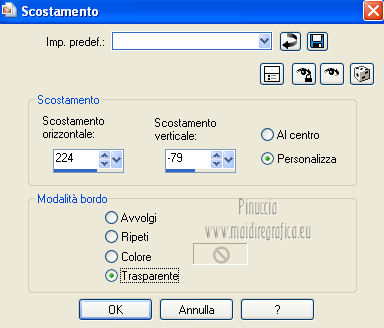 Risultato. 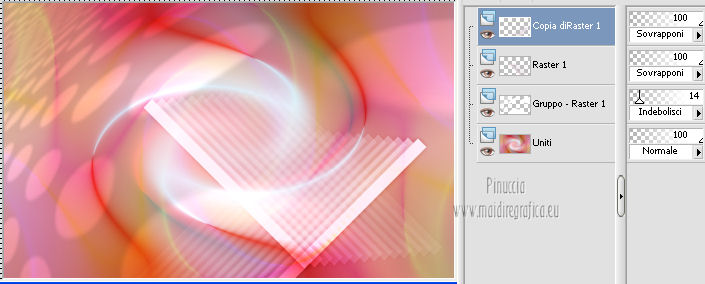 10. Livelli>Unisci>Unisci visibile. 11. Effetti>Plugins>Flaming Pear - Flood. Clicca sull'icona con la freccia rossa e cerca, nella cartella in cui lo hai salvato, il preset "Exkizz_Flood_Lilli". Apri per confermare. 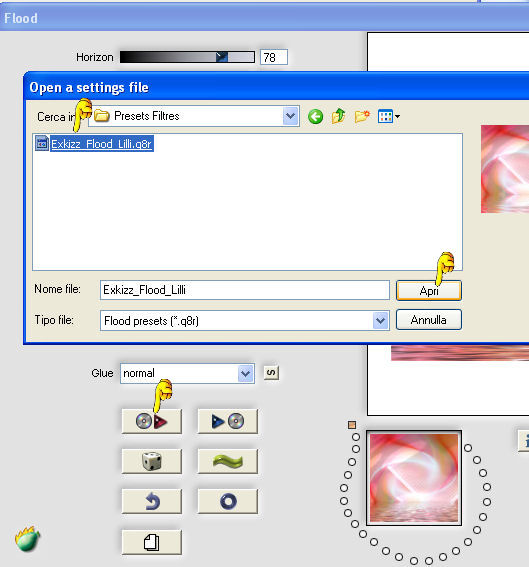 Questi i settaggi, che puoi anche impostare manualmente, nel caso avessi problemi con il preset. 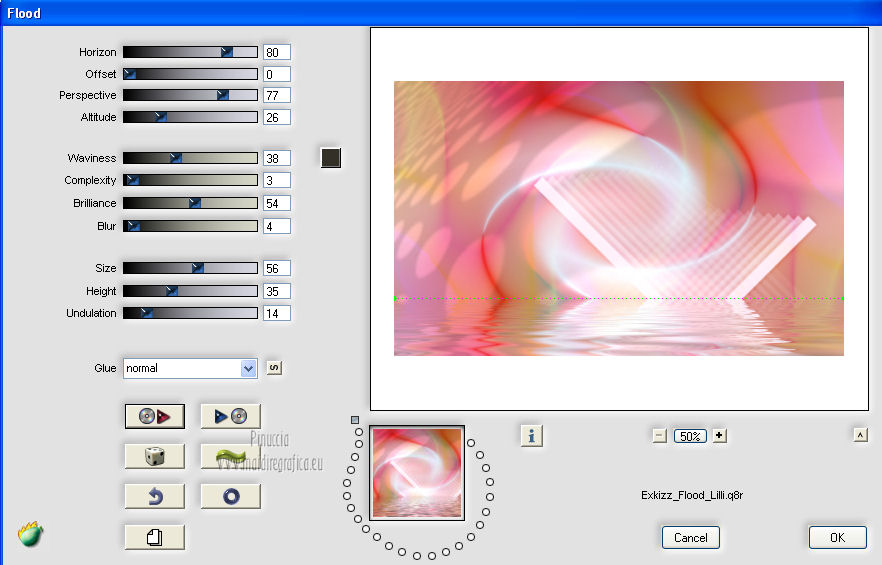 Risultato. 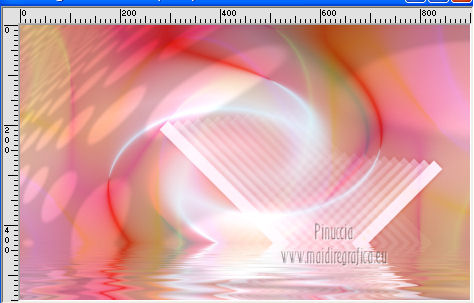 Passo 10 1. Apri il piccolo quadro che hai minimizzato al Passo 3. 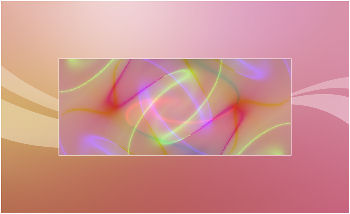 2. Modifica>Copia. Torna al tuo lavoro e vai a Modifica>Incolla come nuovo livello - Raster 1. 3. Effetti>Effetti di immagine>Scostamento.  4. Regola>Messa a fuoco>Metti a fuoco. 5. Effetti>Plugins>Alien Skin Eye Candy 5 Impact - Perspective Shadow. Seleziona il preset Exkizz_Lilli_Shadow e ok. 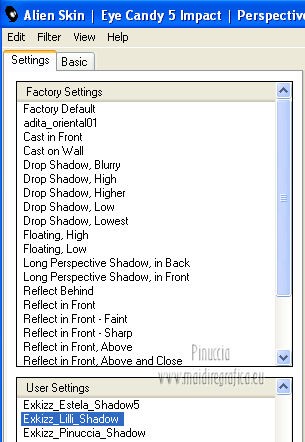 6. Livelli>Duplica - Copia di Raster 1. 7. Immagine>Ridimensiona, al 70%, tutti i livelli non selezionato. 8. Effetti>Effetti di immagine>Scostamento.  Regola>Messa a fuoco>Metti a fuoco. Risultato. 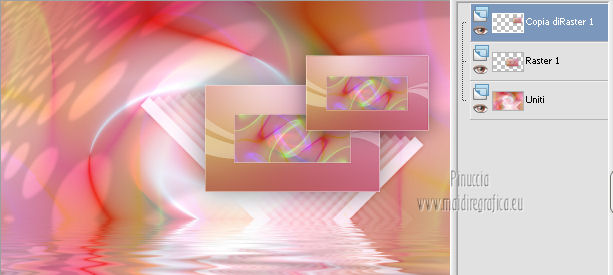 Passo 11 1. Imposta nuovamente il colore di primo piano con il colore bianco #ffffff. 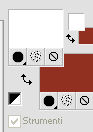 2. Livelli>Nuovo livello raster - Raster 2. Riempi  il livello con il colore bianco #ffffff. il livello con il colore bianco #ffffff.3. Livelli>Nuovo livello maschera>Da immagine. Apri il menu sotto la finestra di origine e seleziona la maschera "Exkizz_Mask_Lilli 2" con i seguenti settaggi.  4. Regola>Messa a fuoco>Maschera di contrasto. 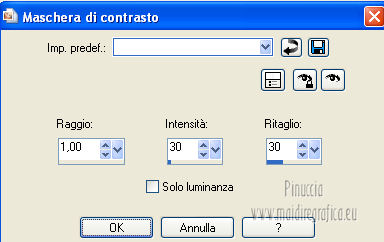 5. Livelli>Unisci>Unisci gruppo. 6. Effetti>Plugins>Alien Skin Eye Candy 5 Impact - Perspective Shadow. Seleziona il preset Exkizz_Lilli_Shadow e ok. 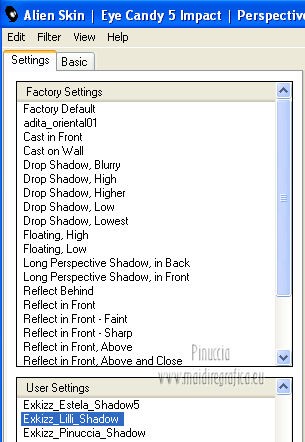 7. Livelli>Unisci>Unisci visibile. 8. Effetti>Plugins>AAA Filters - AAA Framer. 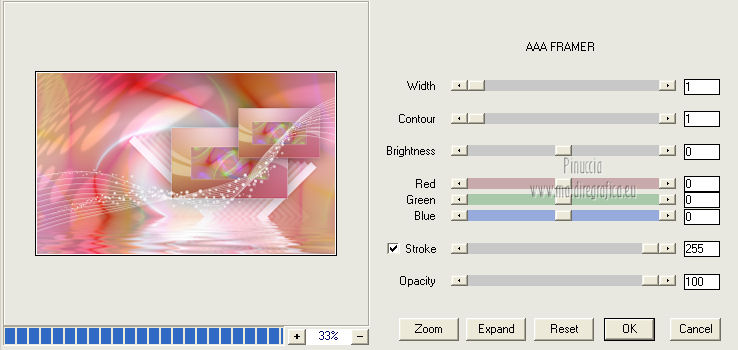 Risultato.  Passo 12 1. Livelli>Duplica - Copia di Uniti. Immagine>Ridimensiona, all'80%, tutti i livelli non selezionato. 2. Attiva il livello sottostante - Uniti 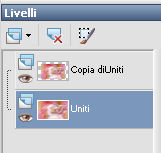 3. Effetti>Effetti di immagine>Motivo unico, con i settaggi standard.  4. Regola>Sfocatura>Sfocatura gaussiana - raggio 60.  Passo 13 1. Livelli>Nuovo livello raster - Raster 1. 2. Selezione>Carica/Salva selezione>Carica selezione da disco. Cerca e carica la selezione Exkizz_Sel_Lilli3. 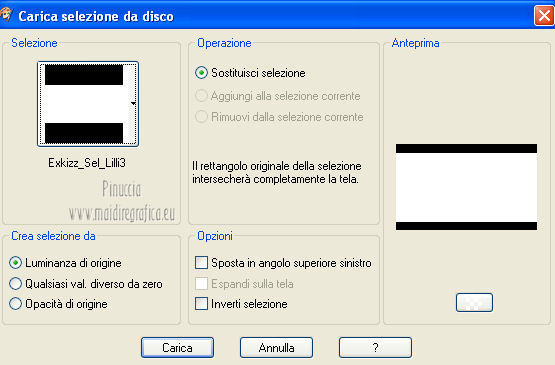 3. Riempi  la selezione con il colore bianco #ffffff. la selezione con il colore bianco #ffffff.Selezione>Deseleziona. 4. Effetti>Effetti geometrici>Inclina - con il colore vivo #a3fa24.  5. Cambia la modalità di miscelatura di questo livello in Luce diffusa. 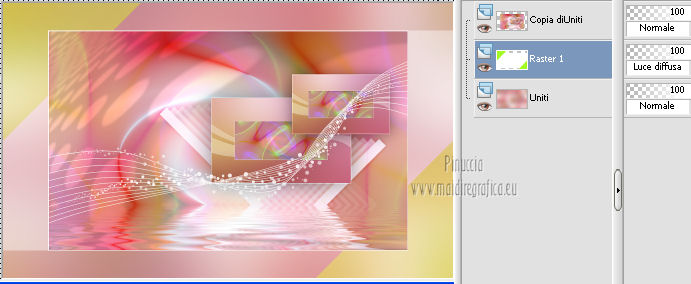 Passo 14 1. Livelli>Nuovo livello raster - Raster 2. 2. Riempi  il livello con il colore scuro #913021 il livello con il colore scuro #913021  (tasto destro del mouse). (tasto destro del mouse).3. Livelli>Nuovo livello maschera>Da immagine. Apri il menu sotto la finestra di origine e seleziona la maschera "Exkizz_Mask_Lilli 3" con i seguenti settaggi.  Livelli>Unisci>Unisci gruppo. 4. Cambia la modalità di miscelatura di questo livello in Rafforza. Nota: se i tuoi colori sono troppo scuri, non esitare ad abbassare l'opacità del livello Risultato. 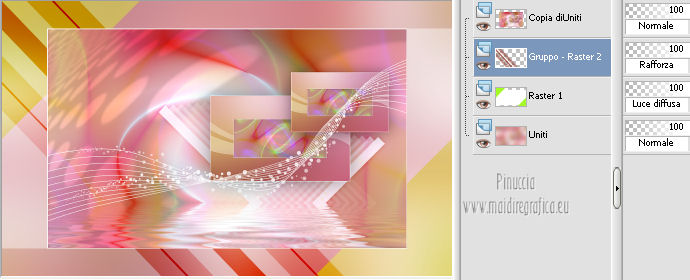 Passo 15 1. Attiva il livello superiore - Copia di Uniti. 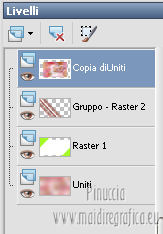 2. Livelli>Nuovo livello raster - Raster 2. 3. Selezione>Carica/Salva selezione>Carica selezione da disco. Cerca e carica la selezione Exkizz_Sel_Lilli4.  Riempi  la selezione con il colore scuro #913021 la selezione con il colore scuro #913021  4. Selezione>Deseleziona. 5. Cambia la modalità di miscelatura di questo livello in Rafforza, e abbassa l'opacità intorno al 65%. 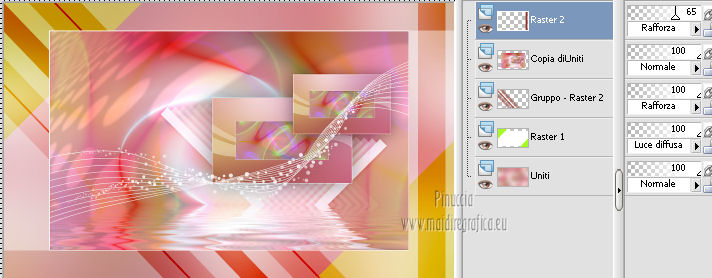 Passo 16 1. Apri il file con i piccoli bottoni che hai messo da parte al punto 6. 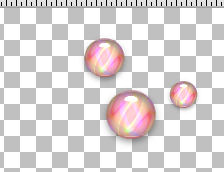 2. Copia e incolla sul tuo lavoro i tre bottoni (Raster 3, Raster 4 e Raster 5). 3. Posiziona  i bottoni come nell'esempio. i bottoni come nell'esempio.  Passo 17 1. Assicurati di essere posizionato sul livello superiore. Apri il tube "Exkizz_Lilli_Deco 2" (i piccoli punti). Modifica>Copia. Torna al tuo lavoro e vai a Modifica>Incolla come nuovo livello - Raster 6. 2. Effetti>Effetti di immagine>Scostamento.  Passo 18 1. Apri il tube "Exkizz_Lilli_Deco 3" (il decoro). Modifica>Copia. Torna al tuo lavoro e vai a Modifica>Incolla come nuovo livello - Raster 7. 2. Effetti>Effetti di immagine>Scostamento.  Passo 19 1. Apri il tube "Exkizz_Lilli_Deco 4" (i piccoli fiori). Modifica>Copia. Torna al tuo lavoro e vai a Modifica>Incolla come nuovo livello - Raster 8. 2. Effetti>Effetti di immagine>Scostamento. 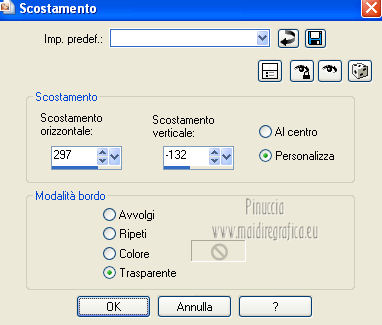 Risultato.  Passo 20 1. Apri il tube "MR_Woman206" e vai a Modifica>Copia. Torna al tuo lavoro e vai a Modifica>Incolla come nuovo livello - Raster 9. 2. Attiva lo strumento Selezione a mano libera  e seleziona la firma. Premi sulla tastiera il tasto CANC. Selezione>Deseleziona. 3. Immagine>Ridimensiona, al 55%, tutti i livelli non selezionato. 4. Effetti>Plugins>Alien Skin Eye Candy 5 Impact - Perspective Shadow. Seleziona il preset Exkizz_Lilli_shadow e ok. 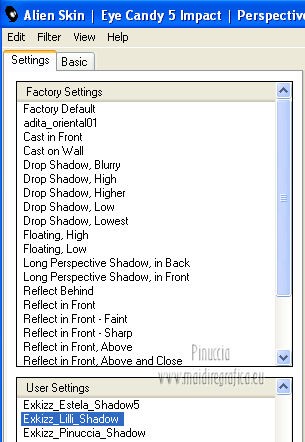 5. Sposta  il tube a sinistra, il tube a sinistra,come nell'esempio.  Passo 21 1. Livelli>Nuovo livello raster - Raster 10. 2. Attiva lo strumento Pennello  cerca e seleziona il pennello Exkizz_Brush_LilliText  3. Applica il pennello in basso a destra, cliccando con il tasto destro del mouse, per usare il colore scuro di sfondo #913021   se vuoi usare il file di testo in png: dopo aver copiato e incollato il testo su un nuovo livello, clicca sul lucchetto per bloccare la trasparenza. 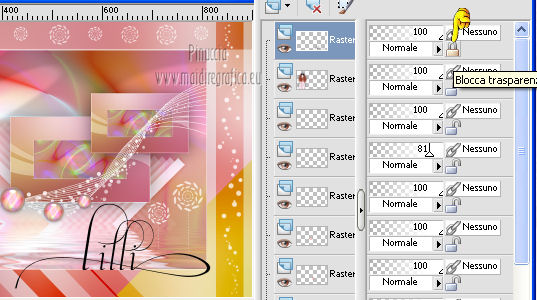 Attiva lo strumento Riempimento  e riempi la scritta con questo colore (per illustrare l'esempio ho usato il colore bianco)  Passo 22 1. Immagine>Aggiungi bordatura, 10 pixels, simmetriche, con il colore bianco #ffffff. Immagine>Aggiungi bordatura, 1 pixel, simmetriche, con il colore scuro #913021  Firma il tuo lavoro e salva in formato jpg. Per questi esempi ho usato tubes di Mary  Thafs   Se hai problemi o dubbi, o trovi un link non funzionante, o anche soltanto per un saluto, scrivimi. 21 Gennaio 2013 |